Adesea primim mesaje cu întrebarea "Există un plug-in pentru organizarea de vânzări de seminarii și training-uri, de plată pentru infoproducts, hotels, etc." Să încercăm să răspundem în detaliu.
Puteți utiliza plug-in-ul WooCommerce + oricare dintre gateway-urile noastre de plată în acest scop fără a trebui să trimiteți un magazin sau un catalog pe site. După instalarea WooCommerce, utilizați numai codul scurt al coșului - inserați butonul "Cumpărați" în orice loc convenabil al paginii. Vei folosi WooCommerce doar ca o platformă convenabilă pentru efectuarea de plăți, să urmărească starea lor și rapoarte detaliate, și nu reprezintă în mod necesar locul unui catalog, coș de cumpărături, și de a folosi alte funcții și atribute ale magazinului online.
Codul scurt vă permite să introduceți butonul "Cumpărați" oriunde în pagină (și să afișați valoarea de lângă acesta, dacă este necesar). Implicit, aspectul său ar putea să nu se potrivească designului. Dar nu este o problemă să proiectezi un buton cu stilurile tale, inclusiv să îl înlocui cu un buton grafic. Dacă acest lucru va fi dificil - ne putem ajuta.
Oricare dintre gateway-urile noastre de plată pot fi folosite pe un site WordPress obișnuit pentru a accepta plata online pentru servicii, produse informative sau donații.
Pentru a vă conecta, va trebui să instalați următoarele pluginuri:
1. Woocommerce (plug-in gratuit) - va fi necesar doar ca o platformă pentru funcționarea gateway-ului de plată. Datorită acestui plugin vom vedea starea plăților, rapoarte detaliate de vânzări și multe altele.
2. Oricare dintre gateway-ul nostru de plată pentru Woocommerce, în funcție de modul în care doriți să acceptați plăți - Privat24 / LiqPay / WebMoney / Yandex / Z-plata / QIWI / PayPal / Interkassa (Interkassa) / United birou de bilete / ChronoPay ( Khronopey) / ONPAY / Uniteller (Unitetler) / E-Pay (Kazkommertsbank, Kazahstan). Puteți conecta în același timp una și mai multe gateway-uri de plată, iar utilizatorul va avea posibilitatea de a alege între mai multe metode de plată.
3. Saphali Woocommerce Russian (plug-in gratuit) - va fi necesar să rufice partea de administrare a site-ului, precum și să adăugați sau să eliminați câmpuri suplimentare pentru a completa pagina de plată.
4. Customizatorul WooCommerce (opțional) - este necesar să editați textul pe butoanele adăugate în coș pentru fiecare tip de produs / serviciu, să editați inscripțiile din coșul de cumpărături sau pe pagina de plată.
5. WooCommerce Direct Checkout - trebuie să aveți, dacă aveți un magazin al unui produs sau mărfuri care exclude ordinea altor bunuri. Pluginul vă permite să redirecționați un utilizator făcând clic pe butonul "Adăugați în coș" direct pe pagina Plăți (prin săriți la pagina Coș de gunoi). De asemenea, vă permite să modificați textul butonului "Adăugați în coș" la oricare dintre textele dvs., de exemplu, "Comanda acum".
6. De asemenea, în acest scop pluginul wPPage (generator de pagini de vânzare și de abonare pentru WordPress) este potrivit.
Planul de plată este după cum urmează:
Acest utilizator este pe o pagină sau scrie o descriere a produsului sau serviciului -> găsește și dă clic pe „Cumpără“ ( „Pay“) -> merge în coșul de gunoi (acest punct poate fi omisă, și trimite clientul direct la pagina de plată) -> merge la pagina de plată, în cazul în care este posibil să se ofere clientului posibilitatea de a alege din mai multe metode de plată -> completează câmpurile obligatorii, dacă este necesar, să plătească pentru clicuri și se mută la site-ul sistemului de plată pentru plata on-line -> după plata cu succes aceasta automat redirecționat înapoi pe site.
Dacă este necesar, puteți trece peste tranzițiile la pagina Coșul de cumpărături și la pagina de plată și puteți redirecționa imediat la site-ul sistemului de plăți pentru plată.
Stabiliți un exemplu de rezervare a unei camere de hotel.
1. Instalat și activat toate cele 4 plug-in-uri.
2. Acum trebuie să adăugați noi produse pe site - acestea pot fi produse sau servicii. Acest lucru se face astfel încât fiecărui buton "Plătiți" sau "Cumpărați" să i se atribuie un produs unic (sau serviciu), al cărui titlu va fi, de asemenea, fixat în scopul plății. În acest fel, cumpărătorul va vedea ce plătește și veți ști exact pentru ce a fost plătit. Puteți adăuga bunurile pe pagina Produse -> Adăugați mărfuri. Dacă nu intenționați să creați suplimentar un catalog de mărfuri pe principiul unui magazin online, atunci aceste bunuri ar trebui publicate ca ascunse. De exemplu, creăm un serviciu "Rezervarea suitei" (creați ca produs).
4. În pagina cu descrierea numărului de suită, plasăm butonul "Rezervați" - îl puteți face folosind codul scurt.
- unde 31 este numărul de identificare al produsului.
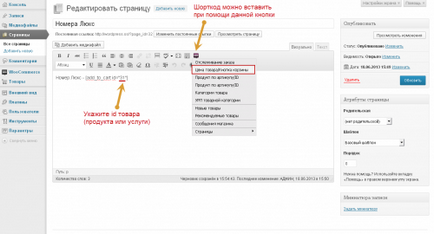
WooCommerce. Butoanele cu coduri scurte cumpără
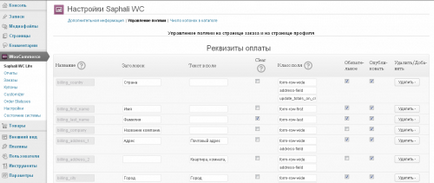
Saphali Woocommerce rusă. Editarea câmpurilor
6. Editați textul (textele) de pe butoane și culoarea butoanelor. Puteți selecta culoarea butoanelor de pe pagina WooCommerce -> Settings.
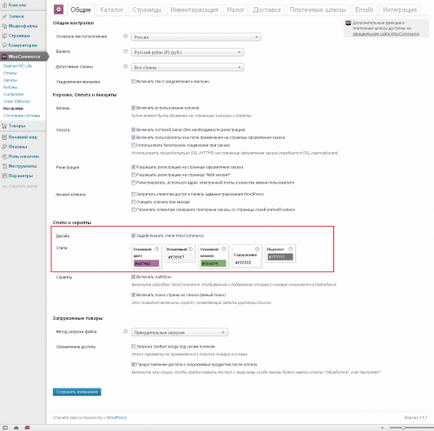
Modificați culoarea butoanelor WooCommerce
Puteți edita textul de pe butoane utilizând pluginul WooCommerce Customizer. Setările se află pe pagina WooCommerce-> Customizer.
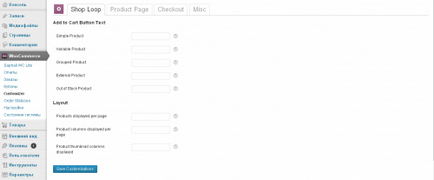
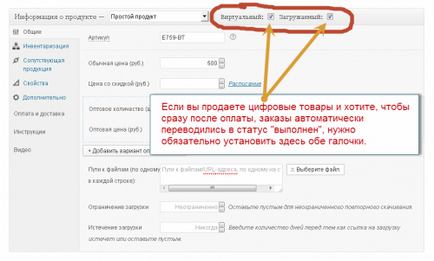
WooCommerce. Bunuri digitale
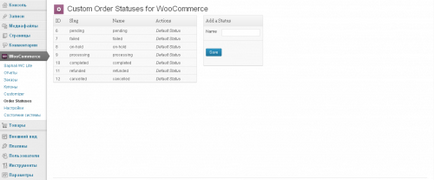
Comenzi personalizate pentru WooCommerce
Gestionați și urmăriți starea plăților.
Puteți vedea toate încercările de a plăti pentru serviciile sau produsele dvs. pe pagina WooCommerce -> Comenzi, care arată stadiile fiecărei plăți. Unele dintre gateway-urile de plată, de exemplu, LiqPay, vă permit să verificați soldul direct din zona de administrare WordPress.
De asemenea, puteți vedea rapoarte detaliate de vânzări (pe zi, lună, an ...) pe pagina WooCommerce -> Rapoarte.
Bine ai venit! Prompt vă rog! Există un plug-in pentru a plăti pentru magazinul online, cumpărătorul ar putea atunci când aleg o metodă de plată, de exemplu, plata card bancar de economii direct la magazin cu introducerea codului CVC de pe spatele cardului, fără nici retrageri din interesul său pentru operația?
Alo Nu cunoaștem astfel de plug-in-uri. Puteți conecta gateway-ul de plată LiqPAY, dar plata este numai pe site-ul LiqPAY (imediat după plasarea comenzii, utilizatorul redirecționează automat către site-ul LiqPAY pentru plata ulterioară). Când plătiți prin intermediul LiqPAY, precum și prin alte sisteme de plată, comisionul nu este debitat de client - acesta plătește o sumă egală, care este indicată în comanda sa. Interes, adică comisionul va fi retras de la dvs. după creditarea acestei plăți în contul sau cardul bancar. Transferurile fără dobândă nu se întâmplă - pentru a vă conecta la achiziționarea site-ului, trebuie să vă conectați la unul sau alt sistem de plăți, care, în orice caz, să ia o comisie.
Alo Acest plug-in vă permite să plătiți de către VISA, VISA ELECTRON, MASTERCARD? Sau depinde de gateway-ul de plată? Și pentru Cehi ce poartă, poți să-i spui?
Bună ziua! Nu știu unde să scriu, o să scriu aici. Pluginul dvs. Saphali Woocommerce din Rusia se confruntă cu pluginul gateway-ului Robocassa (care se află în depozitul oficial). Când instalați un gateway nu poate fi stabilit la intrarea în configurația gateway-ului scrie că gateway-ul nu are suport pentru persoane cu handicap monedă site-ul în mod inutil (moneda este setată pe site-ul ruble rusești.) Disconnected Saphali Woocommerce rusă și totul a fost normal (prezinta configurația gateway-ului), care rulează aceeași monedă, Rusă freca. Am hotărât să readuc din nou pe Saphali Woocommerce Rusă și am fost surprins de faptul că totul este încă normal. Problema este că dacă instalați poarta Robocassa după Saphali Woocommerce Russian, atunci nu puteți configura poarta. Pentru ao configura, trebuie să dezactivați Saphali Woocommerce Russian și apoi să o reporniți. Sau puneți Saphali Woocommerce engleză după instalarea gateway-ului. De ce este așa?
Alo Există 2 valute în ruble cu coduri valutare diferite (RUB și RUR). Ai ales partea de jos când Robocassa nu a funcționat. Arătăm puțin mai sus și am văzut încă unul.
Este clar că atunci când închideți plug-in-ul, versiunea inferioară a dispărut, iar cea superioară rămâne. Setările sunt păstrate, iar atunci când sunt reactivate, totul este bine.
Nu este clar de ce face 2 monede rusești. Acum m-am uitat atent și am văzut. Cu care nu a funcționat se numește rubla rusească (rub.), Și cu care ruble rusești (r) (r) funcționează. Dacă nu vă uitați atent, este o confuzie.
Alo Prompt, vă rog. Cum introduc o simplă formă de plată în butonul meu, atunci când se face clic pe acesta, acesta va fi aruncat pe site-ul de plată? Sunt în durere pentru a doua zi, nu se întâmplă nimic ...
Trimiteți-le prietenilor: